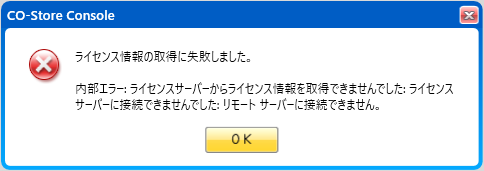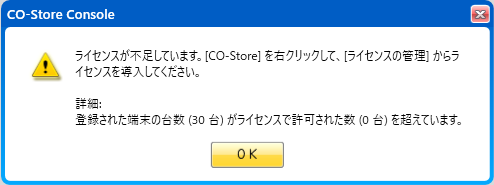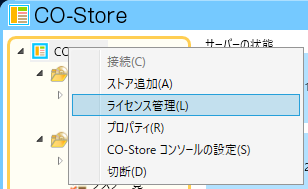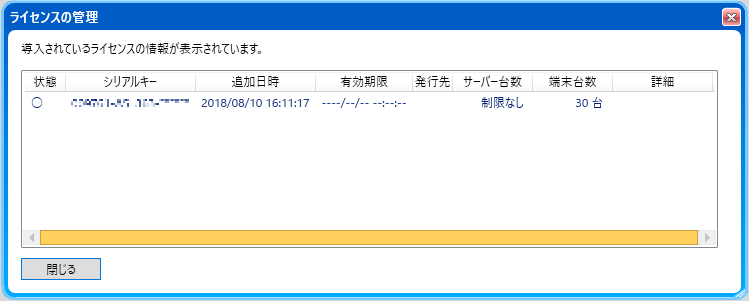6. CO-Store コンソール導入手順¶
CO-Store コンソール を導入すると、CO-Store システムの機能を操作できるようになります。
CO-Store コンソール を利用したいサーバーにおいて、以下の手順を実行してください。
6.1. CO-Store コンソールのインストール¶
CO-StoreServer.msi を実行し、インストールする
[使用許諾契約書] に同意の上で [インストール] を実行してください。
インストール時に設定する項目はありません。
6.2. ライセンスの確認¶
次の手順で、CO-Store のライセンスを確認してください。
- CO-Store コンソールを起動してください
[ サーバー名(N) ]は、CO-Store サーバーの IP アドレス (localhost も可) を入力してください。[ ポート(P) ]は、設定ウィザードで設定したポート番号(通常はデフォルトの 54321 )を入力して、[OK] をクリックしてください。
- ライセンスの警告表示
CO-Store の左ペインの [CO-Store] 上で右クリック ⇒[ライセンス管理] を選択してください。
ライセンスの管理画面にライセンスの情報が表示されていることを確認し、[閉じる]をクリックして画面を閉じてください。
正しくライセンス情報が表示されていない場合には、設定ウィザードで指定したライセンスサーバーが正しいかどうか、ライセンスサーバーのランセンス登録が正しいかどうかを見直してください。